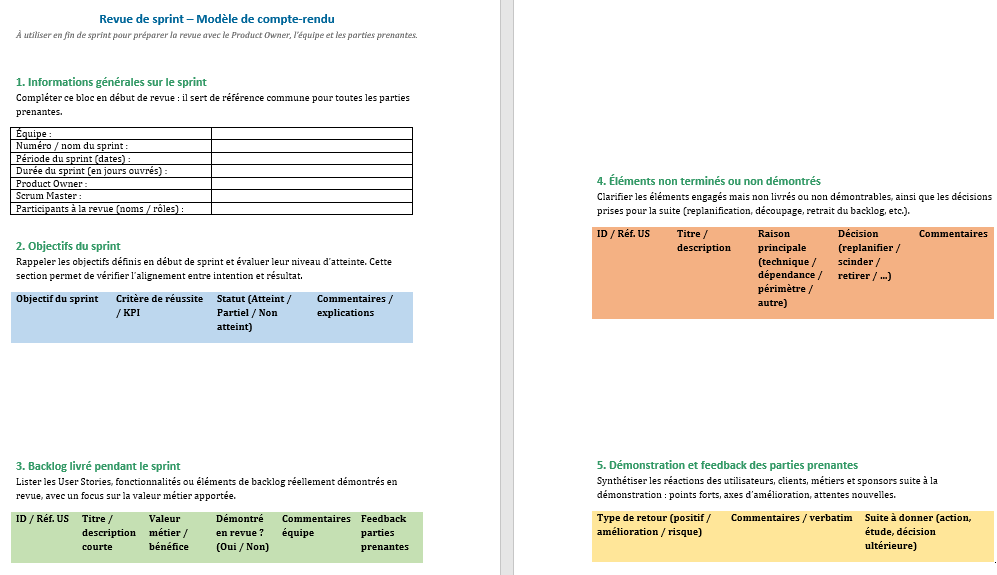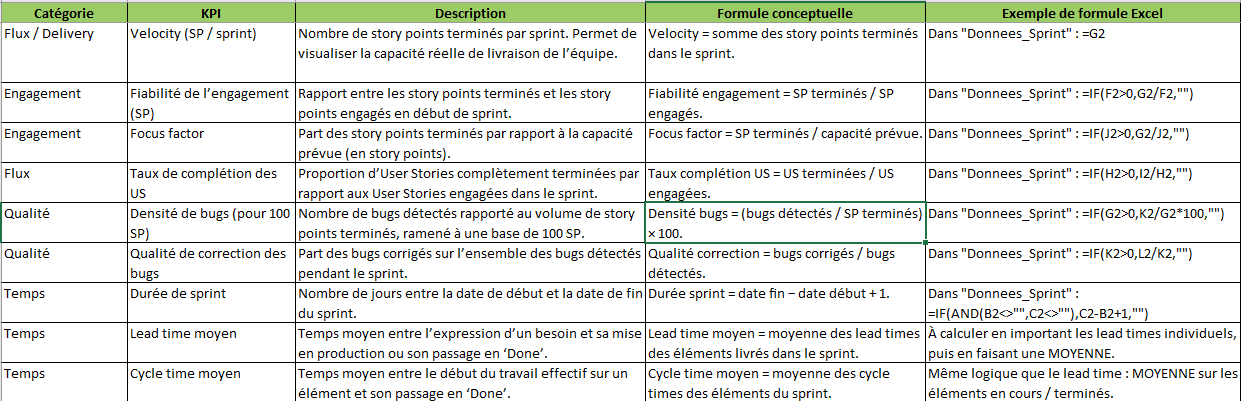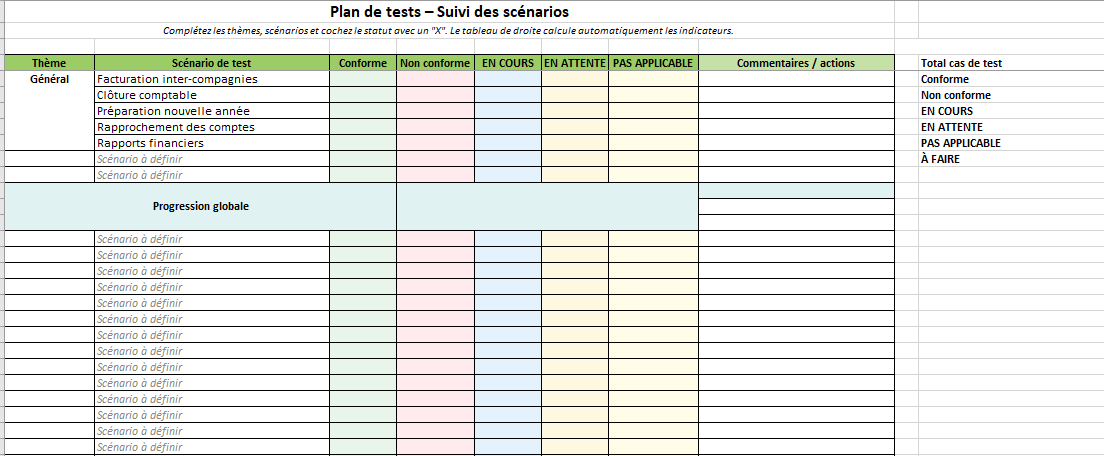Suivi de Projet : Automatiser et Visualiser les Indicateurs de Performance dans un Tableau Excel
Recommandés
Dans cet article, nous verrons comment créer un tableau Excel automatisé pour le suivi des projets, avec des formules, des couleurs conditionnelles et des graphiques dynamiques.
La gestion de projet est une activité complexe qui nécessite un suivi rigoureux des performances à différents niveaux : coûts, délais, et qualité. Les outils de suivi sont essentiels pour assurer le bon déroulement des projets et permettent de détecter les écarts avant qu’ils ne deviennent problématiques. Un des outils les plus utilisés est Excel, qui, bien paramétré, permet d’automatiser le calcul des indicateurs de performance clés (KPI) et de les visualiser pour faciliter l’analyse.
Les Indicateurs de Performance (KPI) Essentiels en Gestion de Projet
Les principaux indicateurs de performance utilisés dans le suivi de projet sont les suivants :
- Valeur Planifiée (PV) : Le budget alloué au travail prévu à un moment donné du projet.
- Valeur Acquise (EV) : La valeur du travail réellement accompli, en fonction du budget.
- Coût Réel (AC) : Le coût total réellement dépensé pour le projet jusqu’à un moment donné.
- Écart de Temps (SV – Schedule Variance) : Différence entre la valeur acquise et la valeur planifiée, indiquant si le projet est en avance ou en retard.
SV = EV – PV - Écart de Coût (CV – Cost Variance) : Différence entre la valeur acquise et le coût réel, permettant de savoir si le projet respecte le budget.
CV = EV – AC - Indice de Performance des Délais (SPI – Schedule Performance Index) : Mesure de l’efficacité temporelle du projet, indiquant si le projet avance plus vite ou plus lentement que prévu.
SPI = EV / PV - Indice de Performance des Coûts (CPI – Cost Performance Index) : Indicateur de l’efficacité en termes de coûts, évaluant si le projet est en dessous ou au-dessus du budget.
CPI = EV / AC - Coût Estimé à l’Achèvement (EAC – Estimate at Completion) : Estimation du coût total à la fin du projet, en fonction des performances actuelles.O
EAC = Budget Total / CPI
Automatisation dans Excel
L’utilisation d’Excel pour automatiser les calculs des indicateurs clés de performance permet de suivre en temps réel l’évolution du projet. Voici les étapes pour créer un tableau Excel automatisé pour le suivi de plusieurs projets.
1. Création des Colonnes
Dans votre tableau Excel, chaque ligne représentera un mois ou une phase du projet, et chaque colonne contiendra un indicateur clé. Voici un exemple de colonnes à inclure :
| Mois | Type de Projet | Valeur Planifiée (PV) | Valeur Acquise (EV) | Coût Réel (AC) | SV | CV | SPI | CPI | EAC |
|---|---|---|---|---|---|---|---|---|---|
| Jan | Construction | 100 000 € | 95 000 € | 98 000 € | … | … | … | … | … |
| Fév | Informatique | 120 000 € | 110 000 € | 115 000 € | … | … | … | … | … |
2. Ajout des Formules Automatisées
Une fois les colonnes définies, les formules Excel doivent être insérées pour automatiser les calculs :
- SV :
=EV - PV - CV :
=EV - AC - SPI :
=EV / PV - CPI :
=EV / AC - EAC :
=Budget Total / CPI
Ces formules seront appliquées pour chaque ligne correspondant à une période spécifique. Grâce à cette automatisation, les indicateurs sont calculés en temps réel dès que vous entrez les valeurs planifiées, acquises et les coûts réels.
3. Mise en Couleur Conditionnelle
Pour améliorer la lisibilité et faciliter l’analyse, vous pouvez ajouter des couleurs conditionnelles qui changeront en fonction de la performance des indicateurs :
- Vert pour les valeurs positives (projet en avance ou en-dessous du budget).
- Rouge pour les valeurs négatives (projet en retard ou au-dessus du budget).
- Jaune pour les valeurs neutres (projet conforme aux attentes).
Par exemple :
- Si l’indicateur SPI est supérieur à 1, cela signifie que le projet est en avance et la cellule est colorée en vert.
- Si CPI est inférieur à 1, cela signifie que le projet dépasse le budget, et la cellule sera rouge.
4. Ajout d’un Graphique Dynamique
Une fois les formules ajoutées, vous pouvez également insérer un graphique dynamique pour visualiser l’évolution des KPI. Un graphique à barres comparant les indicateurs SPI et CPI peut rapidement montrer si un projet est en avance ou en retard, ainsi que sa situation financière.
Pour insérer un graphique dans Excel :
- Sélectionnez les colonnes SPI et CPI.
- Allez dans l’onglet « Insertion », puis choisissez un graphique à barres.
- Ce graphique sera mis à jour automatiquement dès que de nouvelles données seront saisies.
Exemple d’Utilisation
Imaginons que vous suivez trois types de projets différents : construction, informatique et marketing. Chaque projet a un calendrier et un budget différent. Grâce à ce tableau automatisé :
- Vous entrez les dépenses réelles et la valeur acquise chaque mois.
- Les formules calculent automatiquement les écarts et les indices de performance.
- Les cellules changent de couleur pour vous alerter des éventuels retards ou dépassements de budget.
- Le graphique vous donne une vue d’ensemble de la performance de chaque projet, vous permettant d’identifier rapidement les problèmes et d’y remédier.
Synthèse 😉
L’automatisation des indicateurs de performance dans Excel est une méthode puissante pour suivre efficacement l’avancement d’un projet. Les formules automatisées, la mise en couleur conditionnelle et les graphiques dynamiques facilitent l’analyse et la prise de décision rapide, en permettant aux gestionnaires de projet de se concentrer sur les domaines qui nécessitent une attention immédiate.
Ce processus peut être adapté à différents types de projets, qu’il s’agisse de construction, de développement logiciel, ou même de marketing, en personnalisant les valeurs planifiées et en ajustant les indicateurs selon les besoins spécifiques du projet. Grâce à cette approche, vous pouvez suivre vos projets avec précision et améliorer vos chances de les mener à bien dans les délais et les budgets impartis.


Pour comparer efficacement plusieurs projets, il est essentiel d’utiliser des indicateurs de performance standardisés et des outils visuels qui permettent de détecter rapidement les écarts entre les projets. Voici différentes méthodes que vous pouvez utiliser pour comparer plusieurs projets facilement :
1. Utiliser des Indicateurs Standardisés
Les indicateurs de performance clés (KPI) sont essentiels pour comparer des projets de nature différente (construction, informatique, marketing, etc.) sur une base commune. Les KPI les plus utilisés pour comparer les projets sont :
- Valeur Acquise (EV) : Pour savoir combien de travail a été accompli jusqu’à présent en termes de coût.
- Coût Réel (AC) : Pour suivre les dépenses réelles associées au projet.
- Écart de Temps (SV) : Mesurer si le projet est en avance ou en retard par rapport au calendrier.
- Écart de Coût (CV) : Mesurer si le projet est en dessous ou au-dessus du budget.
- Indice de Performance des Délais (SPI) : Indiquer si le projet est en avance ou en retard (SPI > 1 = projet en avance).
- Indice de Performance des Coûts (CPI) : Indiquer si le projet est sous ou au-dessus du budget (CPI > 1 = projet en-dessous du budget).
- Coût Estimé à l’Achèvement (EAC) : Prévoir le coût total à la fin du projet.
En utilisant ces KPI pour chaque projet, vous pouvez directement comparer leur performance, quel que soit leur type ou leur envergure.
2. Utiliser des Tableaux Comparatifs
Un tableau comparatif permet de voir facilement les écarts entre plusieurs projets. Voici un exemple de tableau de comparaison des KPI de plusieurs projets :
| Projet | Valeur Acquise (EV) | Coût Réel (AC) | Écart de Temps (SV) | Écart de Coût (CV) | SPI | CPI | Coût Estimé à l’Achèvement (EAC) |
|---|---|---|---|---|---|---|---|
| Construction | 95 000 € | 98 000 € | -5 000 € | -3 000 € | 0.95 | 0.97 | 1 030 927 € |
| Informatique | 110 000 € | 115 000 € | -10 000 € | -5 000 € | 0.91 | 0.96 | 1 041 667 € |
| Marketing | 85 000 € | 90 000 € | -5 000 € | -5 000 € | 0.94 | 0.94 | 1 063 830 € |
Grâce à ce tableau, vous pouvez rapidement observer :
- Quels projets sont en retard (SPI < 1) ou en avance (SPI > 1).
- Quels projets sont sous le budget (CPI > 1) ou au-dessus du budget (CPI < 1).
- L’estimation du coût final (EAC), ce qui vous permet de prévoir les ressources futures nécessaires pour chaque projet.
3. Graphiques Comparatifs
Un outil puissant pour visualiser les écarts entre projets est le graphique. Un graphique peut comparer plusieurs projets en utilisant les mêmes axes pour différents indicateurs. Voici des exemples de graphiques utiles pour comparer les projets :
A. Graphique à Barres pour SPI et CPI
Un graphique à barres peut être utilisé pour comparer les indices de performance des délais (SPI) et des coûts (CPI) entre les projets. Par exemple :
| Projet | SPI | CPI |
|---|---|---|
| Construction | 0.95 | 0.97 |
| Informatique | 0.91 | 0.96 |
| Marketing | 0.94 | 0.94 |
En visualisant ces résultats sous forme de barres côte à côte, il est facile de voir quel projet est en retard et lequel est sous le budget.
B. Graphique d’Évolution dans le Temps
Un graphique linéaire qui montre l’évolution des écarts de temps (SV) et des écarts de coût (CV) au fil des mois pour chaque projet peut révéler les tendances. Par exemple :
- Un écart de coût positif indique que le projet est sous le budget.
- Un écart de temps négatif montre un retard.
C. Graphique de Performance Globale
Un graphique combiné qui montre le SPI et le CPI pour chaque projet sur un seul axe peut indiquer rapidement la performance globale d’un projet. Un point situé en haut à droite du graphique (SPI > 1 et CPI > 1) montre un projet qui est à la fois en avance et sous le budget, ce qui est idéal.
4. Dashboard Interactif
Pour aller encore plus loin, vous pouvez utiliser un tableau de bord interactif dans Excel pour visualiser les performances de vos projets en temps réel. Un dashboard bien conçu permet de suivre plusieurs projets simultanément et de voir leurs performances sur différents aspects (budget, délais, risques, etc.). Voici ce que peut inclure un tableau de bord :
- Graphiques dynamiques : Comparaison visuelle des KPI entre projets.
- Filtres interactifs : Possibilité de filtrer par type de projet, phase, ou équipe.
- Alertes automatiques : Signalisation des dépassements de budget ou des retards avec des indicateurs de couleur (rouge, vert, jaune).
- Indicateurs globaux : Calcul automatique du coût total estimé pour l’ensemble des projets, ou de l’avancement global par rapport au planning.
5. Rapports Périodiques
La comparaison des projets doit être faite régulièrement à l’aide de rapports périodiques. Ces rapports doivent inclure :
- État d’avancement : Où en est chaque projet en termes de délais et de budget ?
- Analyse des écarts : Quels sont les projets en difficulté et pourquoi ?
- Projections futures : Quelle sera l’évolution des coûts et des délais à la fin du projet ?
Synthèse 😉
La comparaison des projets nécessite l’utilisation d’outils comme des tableaux comparatifs, des graphiques dynamiques et des indicateurs standardisés pour mesurer les performances en temps réel. En automatisant ces outils dans Excel, vous pouvez suivre efficacement plusieurs projets et prendre des décisions informées.
Les KPI comme la valeur acquise (EV), les indices de performance (SPI et CPI) et le coût estimé à l’achèvement (EAC) vous permettent de mesurer la performance des projets, tandis que des outils visuels comme les graphes à barres ou les dashboards interactifs facilitent la comparaison entre projets de différentes tailles et natures. Grâce à ces outils, vous pouvez identifier les projets à risque, ajuster vos ressources, et maintenir vos projets dans les délais et les budgets impartis.